Hướng dẫn xem cấu hình Laptop, Macbook
Để thuận lợi trong quá trình báo giá và thỏa thuận giữa 2 bên. Quý khách vui lòng xem bài hướng dẫn kiểm tra cấu hình những Laptop chạy hệ điều hành Windows và MacOs.
ĐỐI VỚI LAPTOP CHẠY WINDOWS
1. Xem Model, CPU, Ram

– Nhấn tổ hợp phím Windows + R.
– Xuất hiện bảng Run, gõ dxdiag, nhấn Enter ( Nếu hiện Yes, No thì chọn vào Yes )

– Hình dưới sẽ hiển thị đầy đủ thông tin Model, CPU, Ram. Quý khách chụp hình lại và gửi qua Zalo hoặc Viber cho chúng tôi.

2. Xem Card màn hình (GPU)
– Nhấn tổ hợp phím Windows + R
– Gõ vào dòng “devmgmt.msc” sau đó nhấn Enter

– Sau khi hiện ra như hình dưới, quý khách nhấn vào dấu mũi tên bên phải của dòng Display adapters. Sau đó gửi cho chúng tôi những thông tin này.
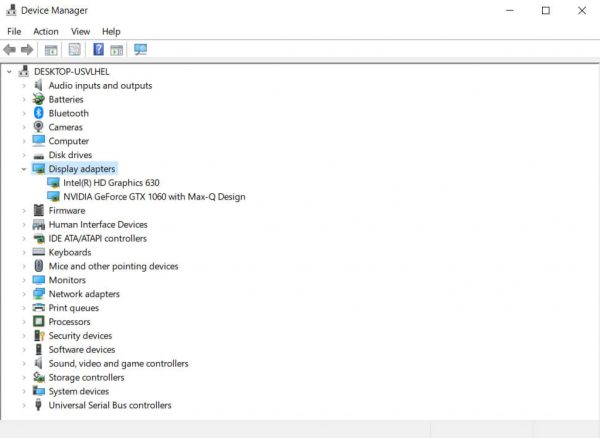
3. Xem dung lượng ổ cứng HDD/SSD
– Nhấn tổ hợp phím Windows + R
– Gõ lệnh “diskmgmt.msc” sau đó nhấn Enter
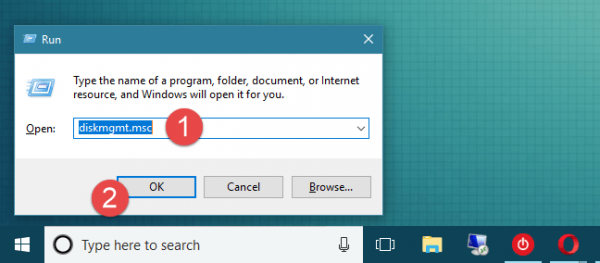
– Sau khi hiện ra như hình bên dưới. Quý khách để ý Disk 0 và Disk 1 ( Là số ổ cứng được lắp vào Laptop của quý khách ). Quý khách hãy gửi cho chúng tôi những thông tin này.
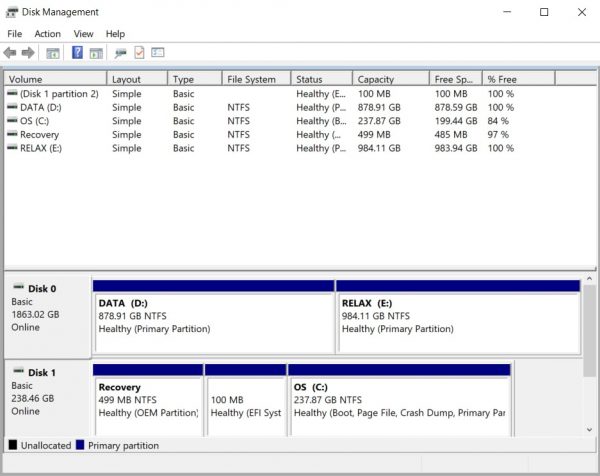
ĐỐI VỚI MACBOOK CHẠY MAC OS
1. Xem năm sản xuất, CPU, Ram, số Serial Number
– Nhấn vào biểu tượng táo ở trên góc trái. Sau đó chọn About This Mac

– Thông tin năm sản xuất, cấu hình và số Serial Number sẽ hiện ra như hình bên dưới. Quý khách sẽ gửi cho chúng tôi những thông tin này.
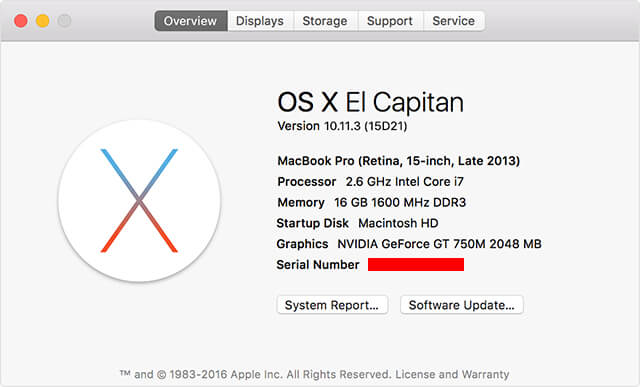
Số Serial Number chỉ được bảo mật đối với những Macbook New Seal chưa Active. Còn đối với Macbook đã qua sử dụng thì số Serial Number chỉ có chức năng kiểm tra thông tin máy. Các bạn có thể yên tâm vì nó không có tác dụng gì về vấn đề bảo mật cả.
2. Xem dung lượng ổ cứng của Macbook
– Ở hình trên quý khách nhấn vào Tab Storage. Thông tin dung lượng ổ cứng của Macbook sẽ hiện ra như hình dưới. Ở đây dung lượng ổ cứng là 256GB SSD

3. Kiểm tra số lần sạc Macbook
Nhấn vào dòng System Report ( Ở bước 2 ). Quý khách chọn vào Power ở cột bên trái. Sẽ hiện ra như hình bên dưới.
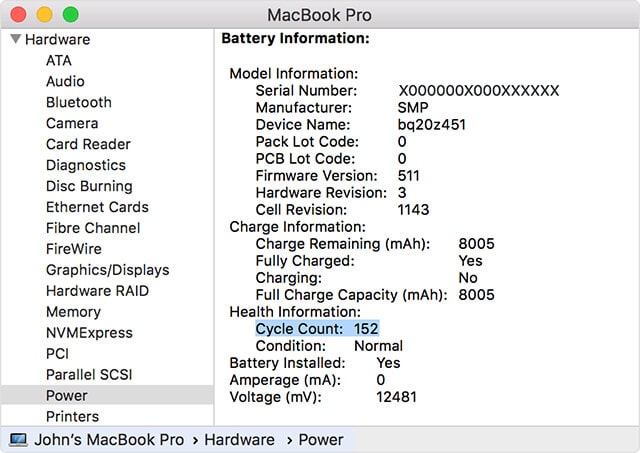
– Full Charge Capacity (mAh): Số dung lượng sạc đầy của Pin Macbook.
– Cycle Count: Số lần sạc của Macbook.
4. Xem Card màn hình / GPU Macbook
Nhấn vào dòng System Report ( Ở bước 2 ). Chọn vào Graphics/Displays ở cột bên trái. Sẽ hiện ra như hình bên dưới.
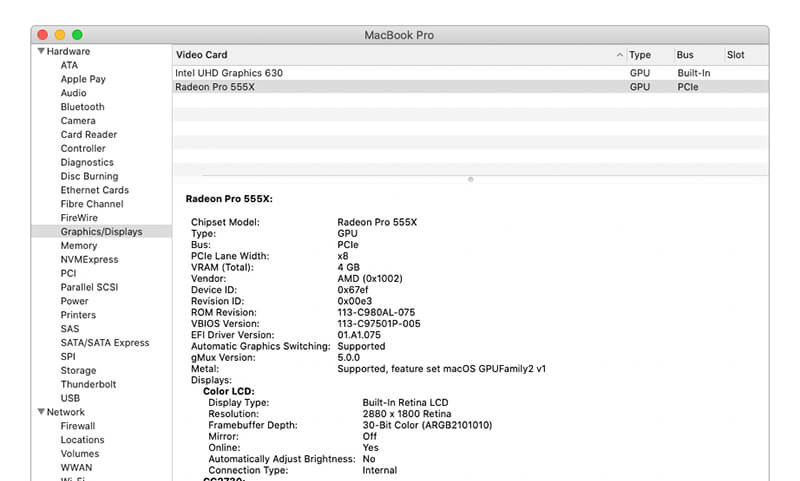
Ở đây ta sẽ thấy như trên hình là macbook chạy song song giữa 2 card đồ họa là Intel UHD Graphics 630 và card rời Radeon Pro 555x
Như vậy là chúng ta đã xem xong các thông tin cơ bản về thông số kỹ thuật của các laptop chạy hệ điều hành Windows và macbook chạy hệ điều hành MacOS
Chỉ cần gửi cho chúng tôi thông tin như các bước hướng dẫn ở trên chúng tôi có thể báo giá tới quý khách. Xin trân trọng cảm ơn!
Xem lại bài viết: Thu mua laptop cũ giá cao Tphcm
Liên hệ Thu Mua Titan
- Địa chỉ: 47/42/11 Bùi Đình Túy, phường 24, Quận Bình Thạnh
- Hotline: 0937.587.302 (Telegram, Whatsapp, Zalo, Viber, SMS, iMessage)
- Email: thumuatitan@gmail.com
- Website: https://muabanlaptopcuhcm.com
- Fanpage: https://facebook.com/muabanlaptopcutphcm
- Google Map: Bản đồ Thu Mua Titan



